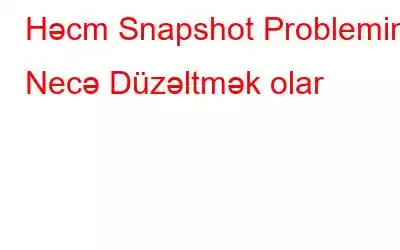Daimi ehtiyat nüsxələri yaratmağın nə qədər vacib olduğunu kifayət qədər vurğulaya bilmərik. Bu ehtiyat nüsxələri fövqəladə vəziyyətdə həyat xilaskarı ola bilər. Eyni üçün istifadəçilər tez-tez disk klonlama alətinə etibar edirlər. Bununla belə, bu yaxınlarda bir çox istifadəçi faylların ehtiyat nüsxəsini çıxarmaq üçün disk klonlama alətindən və ya hər hansı digər alətdən istifadə edərkən “VSS Xətası 0x8004231f – Həcm Snapshotını Yaratmadı” ilə qarşılaşdı.
Gəlin hər şeyi perspektivə çevirək – Bir istifadəçi bu yaxınlarda bildirdi ki, disk klonlama alətindən istifadə edərək tam və diferensial ehtiyat nüsxələri yarada bilsə də, aləti yenidən quraşdırdıqdan sonra ehtiyat funksiyasını yerinə yetirə bilməyib. Onun tam olaraq qarşılaşdığı şey bu idi –
Həmçinin oxuyun: Sərt Diski SSD-yə Necə Klonlaşdırmaq olar
Həcm Snapshot Problemi Yaratmaq Uğursuz Həll Etməyin Yolları
Eyni məsələ müxtəlif kodlarla baş verə bilər və burada bu problemi həll etməyin ən yaxşı yollarından bəzilərini sadalayacağıq. Bunlar oxşar problemlərlə üzləşən bir çox istifadəçi üçün işləmiş düzəlişlərdir –
1. Həcmi Kölgə Kopyalama Xidmətini işə salın
VSS xəta kodu – 0x8004231f Həcmi Kölgə Kopyalama Xidməti hansısa səbəbdən qeyri-aktiv edilibsə görünə bilər. Onu aktivləşdirə və problemi həll edə biləcəyiniz addımlar bunlardır –
1. Windows + R düymələri kombinasiyasına basaraq Run dialoq qutusunu açın.
2. Run dialoq qutusu açıldıqda services.msc yazın və Enter düyməsini basın.
3. Həcmi Kölgə Kopyasını tapın və iki dəfə klikləyin.
4. Xidmət Satusunu yoxlayın. Əgər Dayandır deyirsə, aşağıda göstərilən ekran görüntüsündə göstərildiyi kimi Başlat düyməsini klikləyin.
5. Tətbiq et və sonra OK düyməsini basın.
2. Ümumi Problemləri Həll edin
Windows sisteminizdə müəyyən problemlər diskin klonlanması və ya ehtiyat nüsxəsini çıxaran proqram kimi digər proqramlara mane ola biləcəyi vaxtlar olur. Bu cür məsələlərin əl ilə həlli çətin və qeyri-mümkün bir işin yanında ola bilər. Burada Advanced System Optimizer kimi mütəxəssis alət bütün bu kimi problemləri müəyyən etməyə kömək edə bilər və daha da yaxşısı, onları bir kliklə həll edə bilər.
Advanced System Optimizer nədir?
Advanced System Optimizer ən yaxşı optimallaşdırma və təmizləmə alətlərindən biridir. Təmizləmə, Windows reyestrinizi və disk problemlərinizi həll etməkdən tutmuş ümumi problemləri həll etməyə kömək etməyə qədər, Advanced System Optimizer çox sayda qapaq taxır. Hətta təhlükəsizliyinizi və məxfiliyinizi qorumaq üçün güclü modullara malikdir. Daha çox bilmək üçün ab bu gözəl alətlə tanış olun – onun xüsusiyyətləri və qiymətləri, bu postu yoxlayın.
Advanced System Optimizer ilə ümumi problemləri necə həll etmək olar?
1. Qabaqcıl Sistem Optimizerini endirin, işə salın və quraşdırın.
2. Sol tərəfdən Smart PC Care seçin.
3. Sağ tərəfdən, Scan Başlat düyməsini basın.
Bir neçə dəqiqədən sonra Windows kompüteriniz bütün problemlərdən azad olacaq və ehtimal ki, siz ehtiyat nüsxə proqramını istifadə edərək yenidən ehtiyat nüsxəsini çıxara bilərsiniz
3. Kölgə Saxlama Məkanını Artırın
“0x8004231f – həcm şəklini yaratmaq mümkün olmadı” xətasının ortaya çıxmasının digər səbəbi, yeni nüsxələrin yaradıla biləcəyi kölgə yaddaşının qeyri-kafi olması ola bilər. Bunu düzəltmək üçün –
1. Windows axtarış çubuğuna cmd yazın.
2. Sağ tərəfdən, İdarəçi olaraq işə salın seçin.
3. Komanda sorğusu açıldıqda aşağıda qeyd olunan əmri yazın-
vssadmin list shadowstorage
4. Sonra nə qədər yer artırmaq istədiyinizi yazın. Tutaq ki, yaddaş yerini 5 GB artırmaq istəyirsiniz. Budur, eyni –
vssadmin shadowstorage ölçüsünü dəyişdirin /For=C: /On=C: /MaxSize=5GB
İndi xətanın baş verdiyi əməliyyatları təkrarlaya bilərsiniz. “0x8004231f – həcm snapşotunu yaratmaq alınmadı” görünə bilər.
4. Başqa Disk Klonlama və ya Yedəkləmə Proqramından istifadə edin
Əgər siz bir disk klonlama yardım proqramı ilə bağlı problemlərlə üzləşirsinizsə və diferensial və ya müntəzəm ehtiyat nüsxələri yaratmaq zərurəti yaranarsa, başqa ehtiyat alətini sınaya bilərsiniz. Məsələn, AOMEI Backupper Windows PC üçün ən yaxşı ehtiyat nüsxə alətlərindən biridir və artıq bütün dünyada 50 milyondan çox istifadəçi tərəfindən etibar edilir. Tam, artımlı və ya diferensial ehtiyat nüsxəsini necə yarada bilərsiniz.
Fərz edək ki, siz AOMEI Backupper Professional proqramının köməyi ilə diferensial ehtiyat nüsxəsi yaratmaq istəyirsiniz. Budur addımlar –
1. AOMEI Backupper Proffessional-ı endirin, işə salın və quraşdırın.
2. Sol tərəfdəki paneldən Yedəkləmə üzərinə klikləyin və sonra sağ tərəfdəki seçimlərdən Fayl Yedəkləmə seçin.
3. Fayl və ya qovluq əlavə edin.
4. Siz faylları və ya qovluqları daxili və xarici sərt disklərə, şəbəkə disklərinə, USB disklərə və s. yedəkləyə bilərsiniz.
5. İndi aşağıdan Cədvəl üzərinə klikləyin.
6. Ondan Yedəkləmə Sxemi üzərinə klikləyin e sol tərəf. Sağ tərəfdəki Yedəkləmə Metodu açılan siyahısından Diferensial Yedəkləmə seçin.
7. Ekranın aşağı sağ küncündə narıncı rəngli OK düyməsini sıxın.
8. Start Backup seçin.
5. Köhnə VSS Snapshots Silin
Məlumatların ehtiyat nüsxəsini çıxararkən, Windows bərpa nöqtələri yaradır. Burada baş verən budur ki, bu bərpa nöqtələri sisteminizin konfiqurasiyasının şəkillərini yaradır ki, lazım olduqda sisteminizi əvvəlki vaxta bərpa edə biləsiniz. Burada əks tərəf kimi qəbul edilə bilən bir şey, bu şəkillərin disk sahəsini istehlak etməsi və buna görə də kölgə saxlama sahəsinin artırılmasına müdaxilə edə bilməsidir. Bu halda, siz əmr sorğusunun köməyi ilə köhnə VSS snapşotlarını silməyə cəhd edə bilərsiniz.
1. Windows axtarış çubuğuna cmd yazın.
2. Sağ tərəfdən, İdarəçi olaraq işə salın seçin.
3. Komanda sorğusu açıldıqda, vssadmin siyahısı kölgələri yazın
4. Snapshot ID-ni silmək üçün növü vssadmin sil shadows/ shadow= D
Burada ID-ni faktiki Snapshot ID-si ilə əvəz edin
Həcm Snapshot Probleminin Yaradılması Uğursuz Necə Həll ediləcəyinə dair Yekun Sözİçində fayl sistemi məlumatının dəqiq tutulduğuna və kölgə ilə kopyalanacaq məlumatın ardıcıl ardıcıllıqla saxlanmasına əmin olmaq üçün Həcmi Kölgə Kopyalama Xidməti fayl sistemini dondurmazdan əvvəl fayl sistemi keşlərini boşaldır.
Ümid edirəm siz problemi həll edə bildiniz və indi yenidən kölgə surəti, ehtiyat nüsxə və ya disk klonunu yarada bilərsiniz. Yuxarıdakı addımların faydalı olduğu sübuta yetirilibsə, onu bəyənin və daha çox belə məzmun üçün WeTheGeek-i oxumağa davam edin. Bizi sosial mediada - Facebook, Instagram və YouTube-da izləyin.
Tez-tez verilən suallar –Q1. 0x8004231f xəta kodu nə deməkdir?
Səhv kodları ehtiyat nüsxə və ya kölgə nüsxəsi yaratmağa çalışarkən kifayət qədər yaddaş sahəsi olmadığını göstərir. İstifadəçilər ehtiyat nüsxə yaratmaq üçün disk klonlama alətindən istifadə etməyə çalışarkən bu xətanı bildirdilər.
Q2. 0x8004231f Həcmi Kölgə Kopyası xidmətinin xəta kodunu necə düzəltmək olar?
Problemi həll etməyin bir çox yolu var. Siz həcmin kölgə nüsxəsi xidmətinin aktiv olub-olmadığını yoxlaya bilərsiniz, əmr sorğusundan istifadə edərək kölgə yaddaşını artıra və ya AOMEI Backupper kimi alternativ disk klonlama yardım proqramından istifadə edə bilərsiniz.
oxumaq: 0